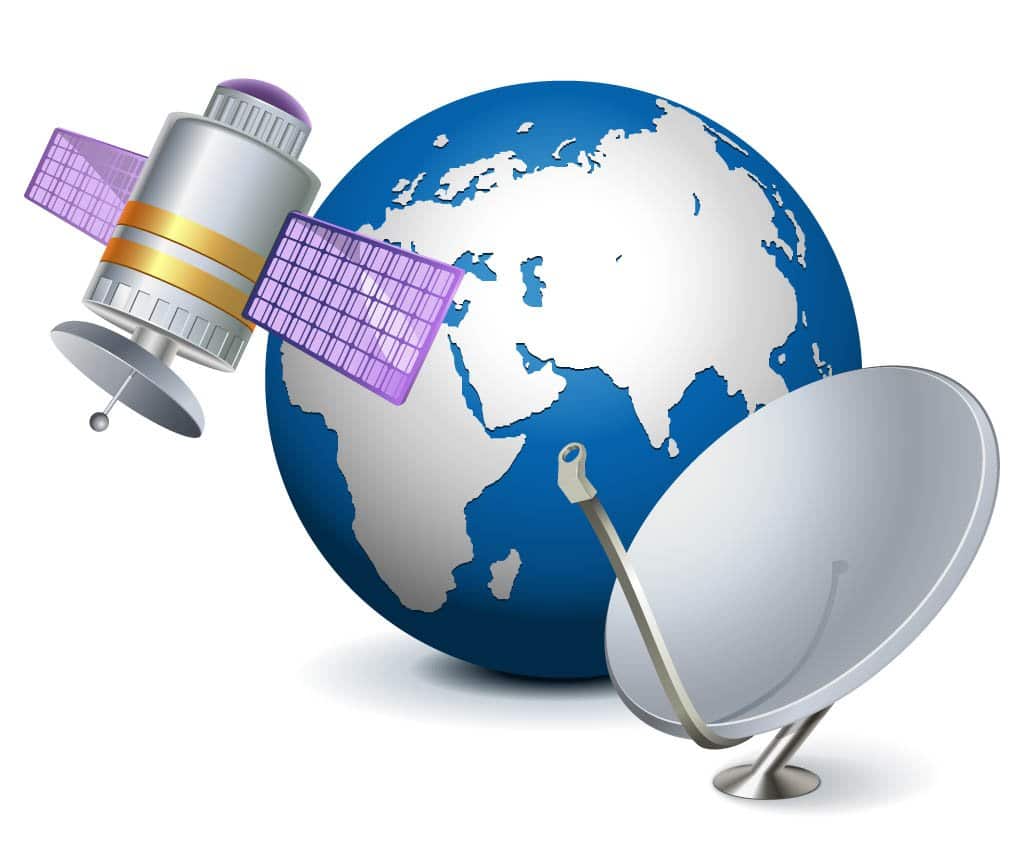بالنسبة لأولئك الذين يحتاجون إلى مركز وسائط عالمي يجمع بين المسرح المنزلي والتلفزيون ومركز الألعاب في زجاجة واحدة – فإن مشغل Kodi سوف يروق لهم.
- الوصف والغرض
- وظيفة Kodi
- تعليمات لتثبيت وتكوين الواجهة
- التثبيت على iOS
- التثبيت على Linux
- واجهه المستخدم
- تثبيت الترجمة الروسية
- إعداد IPTV
- أين يمكنني العثور على قوائم التشغيل؟
- كيف يتم تثبيت البرنامج على سمارت تي في؟
- أسئلة أخرى حول استخدام Kodi
- تثبيت ملحقات من مصادر خارجية
- ما هي المستودعات وكيف أقوم بتثبيتها؟
- كيفية تثبيت ومشاهدة يوتيوب على Kodi؟
الوصف والغرض
Kodi هو مشغل وسائط مجاني متاح لجميع الأنظمة الأساسية من Windows إلى iOS و Raspberry Pi. يتيح لك تشغيل أنواع مختلفة من ملفات الوسائط المتعددة (مقاطع الفيديو والموسيقى والبودكاست) من كل من الوسائط والإنترنت.
وظيفة Kodi
يمكن لمشغل الوسائط هذا أن يفعل الكثير. فيما يلي قائمة بالميزات الرئيسية التي تقدمها Kodi بشكل رائع:
- قم بتشغيل الموسيقى بتنسيقات مختلفة (MP3 و FLAC و APE و WMA وغيرها). سيساعدك دعم العلامات وقوائم التشغيل في تنظيم مجموعتك الموسيقية.
- مشاهدة الافلام. يدعم Kodi العديد من تنسيقات الفيديو بما في ذلك دفق الفيديو. تستورد مجموعة أفلامك بالكامل بسهولة. يمكنك أيضًا مشاهدة المسلسلات والبرامج التلفزيونية المسجلة ، كما أن تصنيف الحلقات حسب الموسم سيجعل هذه العملية أكثر ملاءمة.
- عرض واستيراد الصور إلى المكتبة (عرض شرائح).
- تتيح لك تقنية PVR مشاهدة البث التلفزيوني المباشر وتسجيل البث. يدعم NextPVR و TvHeadEnd والأدوات المساعدة الأخرى.
- تساعد الأدوات الإضافية المتوفرة في كتالوج خاص على توسيع وظائف المشغل. لذلك ، يسمح لك محاكي DOSBox بتشغيل الألعاب والبرامج الملائمة لـ MS-DOS. هناك أيضًا محاكيات للعديد من وحدات التحكم ، والتي يمكنك من خلالها الاستمتاع بالألعاب القديمة كما في الطفولة.
تعليمات لتثبيت وتكوين الواجهة
مشغل Kodi متاح للتنزيل المجاني على الموقع الرسمي (https://kodi.tv/download) ، ولهواتف Android الذكية – على Google Play أو Huawei AppGallery. التثبيت على أنظمة Windows و Mac و Android لن يسبب أي صعوبات معينة. في حالة أنظمة التشغيل الأخرى ، قد تنشأ أسئلة.
التثبيت على iOS
لا يوجد تطبيق Kodi لأجهزة iPad / iPhone في متجر التطبيقات. رابط الحزمة الخاصة متاح فقط على موقع اللاعب. متطلبات النظام:
- أي جهاز iOS (iPhone ، iPad ، iPod Touch) مع أو بدون “جيلبريك” أولي ؛
- إصدار النظام – من 6.0 (موصى به من 8.0 وما فوق).
- بالنسبة إلى iPhone من الجيل الأول إلى 5C و iPad من الجيل الأول إلى الرابع و iPad Mini الجيل الأول و iPod Touch الجيل الأول إلى الخامس ، يلزم إصدار 32 بت. تدعم جميع الأجهزة الأخرى إصدار 64 بت.
- أحدث إصدار عملي من Kodi على نظام ما قبل 8.4.1 هو v17.6 Krypton. ستعمل الأجهزة الأحدث على تشغيل أحدث إصدار من Kodi – v18.9 Leia.
خوارزمية الإجراءات لنظام iOS مع “كسر الحماية” (يتطلب Cydia):
- ابحث عن متصفح ملفات iFile أو Filza في Cydia وقم بتثبيته.
- قم بتنزيل حزمة .deb بأحدث إصدار من مشغل Kodi باستخدام Safari أو أي متصفح آخر. هام: لا تظهر متصفحات الجوال عملية التحميل ، لذا عليك الانتظار قليلاً.
- في مربع الحوار الذي يظهر ، انقر فوق الزر “فتح في …” وحدد إما iFile أو Filza.
- حدد الملف الذي تم تنزيله وانقر فوق تثبيت. منتهي!
إذا لم يتم كسر حماية جهازك حتى الآن ، فستحتاج إلى جهاز كمبيوتر يعمل بنظام التشغيل Mac OS و Xcode و iOS App Signer للتثبيت. خوارزمية الإجراءات:
- قم بتنزيل حزمة .deb بأحدث إصدار من المشغل.

- افتح Xcode وأنشئ مشروعًا جديدًا.

- أدخل اسم ومعرف المشروع.

- تأكد من النقر فوق إصلاح المشكلة حتى لا تكون هناك مشاكل لاحقًا عند تجميع البرنامج وفتحه.

- حدد فريق التطوير.

- افتح الموقّع على تطبيق iOS ، وحدد خيارات شهادة التوقيع وملف تعريف التزويد. حدد المجلد الذي سيتم حفظ البرنامج فيه وانقر فوق ابدأ.

- افتح قائمة “Window” وانقر على “الأجهزة”. بعد التأكد من توصيل جهازك ، انتقل إلى الخطوة التالية.

- انتقل إلى الجهاز ، وانقر فوق + وأضف البرنامج الذي تم إنشاؤه.

التثبيت على Linux
يوفر Kodi Wiki عدة طرق لتثبيت المشغل على Linux. يتم تنزيل إصدار أحدث بواسطة عدة أوامر في الجهاز:
- sudo apt-get install Software-properties-common
- sudo add-apt-repository ppa: team-xbmc / ppa
- sudo apt-get update
- sudo apt-get install kodi
واجهه المستخدم
هناك العديد من الأشكال المتاحة على المورد الرسمي والتي ستغير واجهة اللاعب تمامًا. يتم تثبيتها بسهولة في بضع خطوات:
- افتح قائمة إعدادات الواجهة ، ثم حدد فئة الشكل والمظهر وعنصر الجلد.

- اختر أي جلد تريده.

- بعد ذلك ، تحتاج إلى العودة إلى قسم الواجهة وعنصر الجلد ، وتحديد أي من الأسطح التي تم تنزيلها.

تثبيت الترجمة الروسية
للإصدار 17.6:
- انقر فوق الترس وانتقل إلى إعدادات الواجهة.

- في علامة التبويب الإقليمية ، انتقل إلى اللغة.

- حدد الروسية (الروسية) وانتظر حتى يتم تنزيل حزمة اللغة.

للحصول على إصدار أحدث:
- افتح قائمة الإضافات.
- انقر فوق التثبيت من المستودع.
- انتقل إلى الشكل والمظهر وابحث عن معلمة اللغات.
- في النافذة التي تفتح ، حدد الروسية.
إعداد IPTV
لمشاهدة القنوات التلفزيونية ، يجب عليك تحديد عميل PVR. تعليمات:
- افتح “إعدادات المكتبة”.

- انتقل إلى التلفزيون وانقر فوق إدخال متصفح الوظيفة الإضافية.

- بعد العثور على عميل PVR IPTV البسيط ، انتقل إليه وانقر على “تمكين” → “تكوين”.

- عند تحديد العنصر “Link to M3U” ، سيتم فتح عمود خاص ، حيث يجب عليك ، على التوالي ، إدخال رابط لقائمة تشغيل تحتوي على قنوات تلفزيونية.

- من الأفضل استخدام دليل البرامج الإلكتروني بالإضافة إلى – قاعدة بيانات دليل البرامج. خذ الرابط إلى الدليل كمستند XML ، وافتح “إعدادات EPG” في إعدادات العميل وقم بتغيير معلمة “Link to XMLTV”.

- في الحقل الذي يظهر ، الصق الرابط الذي تم نسخه مسبقًا إلى دليل التلفزيون.

- إذا كان الدليل يحتوي على شعارات القناة ، فافتح القسم المقابل. بعد النقر على “عنوان URL الرئيسي لشعارات القناة” ، الصق الرابط المطلوب في العمود الذي يظهر.

- لتفعيل الإعدادات التي تم تغييرها ، يجب إعادة تشغيل المشغل. عند إعادة التشغيل ، سترى بالفعل قائمة كاملة بالقنوات ومعلومات حول ما يجري حاليًا على هذه القناة أو تلك.

أين يمكنني العثور على قوائم التشغيل؟
هناك العديد من قوائم تشغيل IPTV المجانية على الويب ، مثل IPTV Forever. هذه قائمة ذاتية التحديث متاحة على https://iptvm3u.ru/list.m3u. توفر الباقات المدفوعة إمكانية الوصول إلى المزيد من قنوات HD. وبالتالي ، فإن خدمة EDEM TV جاهزة لتزويد العملاء بأكثر من 1000 قناة تلفزيونية بجدول برنامج جديد مقابل دولار واحد فقط (75 روبل) شهريًا.
كيف يتم تثبيت البرنامج على سمارت تي في؟
تعمل أجهزة تلفاز LG الذكية بنظام التشغيل webOS ، بينما تم تصميم Kodi في الأصل لأجهزة Android ولا يتوفر في متجر LG. ومع ذلك ، فقد وجد المستخدمون عدة طرق للتغلب على هذا القيد:
- اتصال TV Android TV Box ؛
- مشاهدة مقاطع الفيديو من خلال تطبيقات الطرف الثالث مثل Chromecast.
يتطلب الخيار الثاني تطبيقين: Google Chromecast و Google Home. بعد تنزيلها على هاتفك الذكي ، اتبع الخطوات التالية:
- افتح Chromecast واتصل بجهاز التلفزيون.
- انتقل إلى صفحة Google الرئيسية وحدد “إرسال الشاشة / الصوت”.
أسئلة أخرى حول استخدام Kodi
تصف هذه الفقرة الإجابات على الأسئلة الأكثر شيوعًا التي تظهر عند استخدام مشغل الوسائط المتعددة.
تثبيت ملحقات من مصادر خارجية
تتيح مستودعات الجهات الخارجية للمستخدمين الوصول إلى امتدادات أكثر من المستودع الرسمي. للسماح بالتثبيت من مصادر خارجية ، تحتاج إلى فتح “الوظائف الإضافية” وتنشيط مفتاح التبديل “مصادر غير معروفة”.
ما هي المستودعات وكيف أقوم بتثبيتها؟
المستودع هو أرشيف للملفات التي تحتوي على العديد من المكونات الإضافية والوحدات النمطية والأدوات المساعدة الأخرى التي تعمل على توسيع إمكانيات مركز الوسائط المتعددة Kodi. على سبيل المثال ، يحتوي مستودع vl.maksime على تطبيقات لدور السينما عبر الإنترنت IVI و TVZavr و Filmix ، مما يتيح لك الاستمتاع بأفلامك المفضلة. باستخدام مثاله ، تحتاج إلى اتباع خوارزمية الإجراءات:
- قم بتنزيل المستودع من الرابط (https://vlmaksime.github.io/repository.vlmaksime/).

- عند فتحه ، انتقل إلى “الوظائف الإضافية” وانقر على “المربع”.

- انقر فوق التثبيت من ملف مضغوط.

- في مربع الحوار حدد المجلد الذي تم تنزيله.

- انقر فوق “تثبيت من المستودع” وحدد مستودع “vl.maksime”.

- افتح مجلد ملحقات الفيديو في المستودع.

- حدد أي تطبيق (على سبيل المثال ، TVZavr) وانقر فوق “تثبيت”. منتهي!

كيفية تثبيت ومشاهدة يوتيوب على Kodi؟
امتداد Youtube متاح في مستودع Kodi الرسمي – ما عليك سوى تنزيله وتثبيته. ومع ذلك ، حدثت مؤخرًا مشاكل في تشغيل هذا التمديد. لحلها تحتاج:
- سجّل الدخول إلى حسابك في Google وافتح Google Console ، ثم انقر على “تمكين واجهات برمجة التطبيقات والخدمات”.

- بمجرد الدخول إلى مكتبة API ، حدد المكون الإضافي YouTube Data API v3 وقم بتنشيطه.

- في الشاشة الرئيسية ، انقر فوق “إنشاء بيانات اعتماد”.

- بعد ذلك ، يجب أن تجيب على بعض الأسئلة:
- سيظهر مربع الحوار “إعداد شاشة موافقة OAuth” ، حيث يتعين عليك النقر فوق “إعداد شاشة الموافقة”.

- في علامة التبويب الجديدة ، حدد العنصر الخارجي وانقر فوق إنشاء.

- أدخل اسمًا للتطبيق وعنوان بريدًا إلكترونيًا ، ثم انقر فوق حفظ.

- انتقل إلى عنصر بيانات الاعتماد في القائمة حيث تحتاج إلى تسمية المشروع ، بعد النقر على “إنشاء معرف عميل OAuth”.

- انسخ معرّف العميل وانقر على تم.

- بعد ذلك ، انقر فوق الزر إنشاء بيانات اعتماد وحدد خيار API Key من القائمة.

- سيتم فتح مربع حوار مع المفتاح الذي تم إنشاؤه ليتم نسخه.

- تحتاج أيضًا إلى نسخ معرّف العميل والرمز السري.
- انتقل إلى قسم “الإعدادات” في هذه الإضافة. الصق مفتاح API والمعرف ورمز المرور في الحقول المناسبة.

- إذا انبثقت نافذة تطالبك بالذهاب إلى https://www.google.com/device ، فافتح الصفحة وأدخل المفتاح المطلوب. بعد اختيار حسابك ، انقر فوق “سماح”. كرر الخطوة إذا لزم الأمر.
- عندما يُطلب منك ذلك ، افتح “الإعدادات المتقدمة” وانقر على “الانتقال إلى شخصية YouTube الإضافية”. منتهي!
اليوم ، إذا كانت هناك رغبة في تحويل جهاز الكمبيوتر الخاص بك أو جهاز فك التشفير إلى مركز وسائط عالمي كامل ، فإن برنامج واحد يكفي ، والذي لا يشغل مساحة كبيرة. مشغل Kodi يناسب هذا المطلب.